Fractionner de gros fichiers par taille égale ou nombre défini de pièces et les joindre
Il y a des moments où vous devez télécharger un fichier de grande taille sur un site Web de partage de fichiers ou le joindre avec e-mail afin de partager le fichier avec vos amis collègues, etc., mais les limitations de taille vous empêchent de je le fais. Parfois, il arrive souvent que vous souhaitiez écrire un seul fichier sur un CD / DVD, mais les contraintes de taille vous empêchent d'écrire les données requises sur le disque optique. Dans de telles situations, les séparateurs de fichiers sont utiles. Les séparateurs de fichiers et les menuisiers sont conçus pour diviser des fichiers volumineux en morceaux plus petits, afin que vous puissiez facilement partager le fichier avec d'autres sans avoir à vous soucier des contraintes de taille. Séparateur et menuisier Yodz est un séparateur de fichiers petit mais puissant qui vous permet de diviser et de joindre des fichiers volumineux (très volumineux). Lisez la suite pour savoir comment fonctionne cet outil.
Yodz Splitter And Joiner offre une interface simple. Pour diviser un fichier, choisissez votre fichier source puis le dossier de destination. L'application vous permet de diviser le fichier source selon la taille spécifiée ainsi que le nombre total de morceaux. Après avoir spécifié l'emplacement cible, entrez la taille ou le nombre de fichiers requis. N'oubliez pas de sélectionner
Générer un fichier .Join case à cocher, au cas où vous auriez besoin de rejoindre vos fichiers ultérieurement. Cliquer sur le Diviser le fichier bouton démarre le processus de fractionnement de fichier.
Lors du test de l'application sur un système Intel Core i3 avec 3 gigaoctets de RAM, nous avons divisé le fichier multimédia de 886 Mo en 10 parties égales, et l'application a pris 40 secondes pour générer les fichiers.
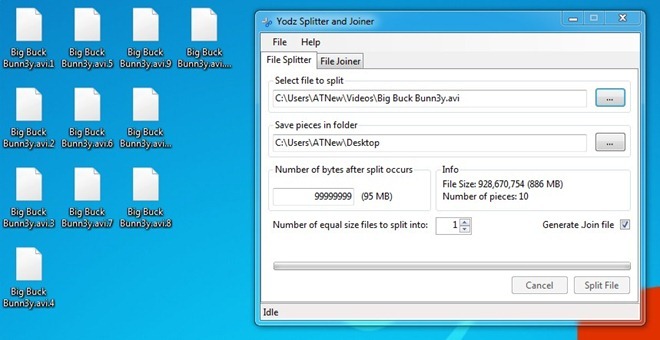
Comme mentionné précédemment, vous pouvez rejoindre les morceaux divisés pour ramener le fichier d'origine. Accédez simplement à Joiner de fichier onglet et sélectionnez le .Joindre fichier créé lors du processus de fractionnement du fichier. Maintenant, sélectionnez le dossier de destination où vous souhaitez joindre les fichiers source. Vous pouvez également activer Supprimer les pièces et le fichier .Join après avoir rejoint option pour supprimer automatiquement les parties du fichier source lorsque le processus de jonction de fichier se termine. Lorsque tous les paramètres sont en place, cliquez sur Joindre un fichier pour commencer le processus.
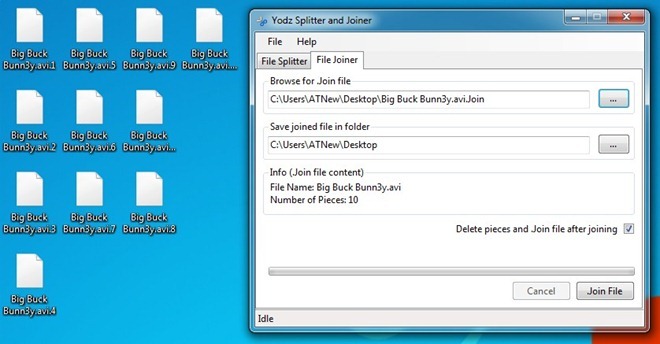
La jonction des fichiers source a pris environ 40 secondes sur notre système de test. Il y a quelques mises en garde avec l'application, comme vous devez avoir besoin du fichier .Join pour ramener votre fichier d'origine. De plus, si vous envoyez les éléments à une autre personne, il ou elle peut avoir besoin de télécharger cette application pour régénérer le fichier source. Néanmoins, c'est une application très utile et fonctionne sans aucun problème.
Il s'agit d'un utilitaire open source qui fonctionne sous Windows XP, Windows Vista, Windows 7, Windows 8. Les éditions de système d'exploitation 32 bits et 64 bits sont prises en charge.
Télécharger Yodz Splitter And Joiner
Chercher
Messages Récents
TweakNow HD-Analyzer: Scannez les lecteurs / dossiers pour trouver l'espace réservé
Les disques durs s'agrandissent et s'améliorent avec le temps, car ...
Vitrine: Affichez et partagez des présentations de photos 3D avec vos amis
Lassé de voir vos photos préférées sous forme de diaporamas traditi...
Utiliser les commandes vocales pour lancer des applications et exécuter des scripts [Windows]
Les assistants personnels font rapidement partie des systèmes d'exp...



![Utiliser les commandes vocales pour lancer des applications et exécuter des scripts [Windows]](/f/78931fe312532f4259c2dec8672193bb.jpg?width=680&height=100)